Behebung von Abstürzen, Verzögerungen, Stottern und Einfrieren von Atomic Heart beim Booten
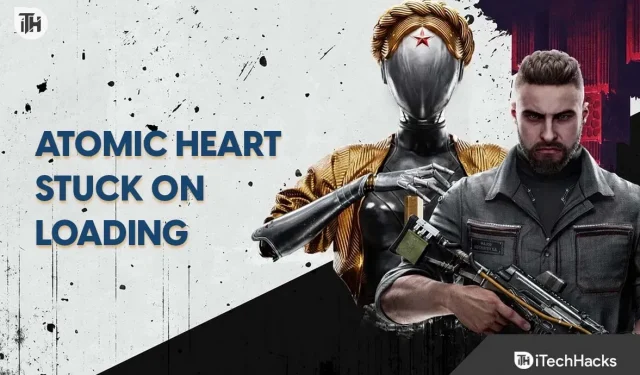
Atomic Heart ist ein FPS-Rollenspiel der neuen Generation, das für Spieler veröffentlicht wurde. Spieler berichten, dass das Spiel tatsächlich sehr beeindruckend ist und ihnen das darin umgesetzte Spielkonzept gefällt. Über eine Million Benutzer haben das Spiel auf ihre Systeme heruntergeladen und mit dem Spielen begonnen. Einige Benutzer haben jedoch häufige Probleme mit dem Spiel.
Tausende Benutzer haben berichtet, dass Atomic Heart auf ihrem System abstürzt, verzögert und nicht richtig geladen wird. Benutzer können das Spiel aufgrund von Problemen nicht spielen. Dabei handelt es sich jedoch allesamt um häufige Probleme, die mit einfachen Methoden zur Fehlerbehebung leicht behoben werden können. In diesem Beitrag erfahren Sie, wie Sie das Problem auf Ihrem System beheben können. Bitte lesen Sie diese Anleitung sorgfältig durch, um Probleme auf Ihrem Gerät problemlos zu lösen und das Spiel problemlos zu spielen.
Warum stürzt Atomic Heart beim Booten meines PCs ab, verzögert sich und friert ein?
Viele Benutzer haben das Spiel kürzlich heruntergeladen und sofort nach der Installation mit verschiedenen Problemen konfrontiert. Dies kann auf Fehler in einem kürzlich veröffentlichten Spiel zurückzuführen sein oder es handelt sich wahrscheinlich um ein häufiges Problem, das auf ein Problem mit Ihrem System zurückzuführen ist. Es gibt viele mögliche Ursachen für Abstürze, Einfrieren und Startprobleme. Wir haben einige davon unten aufgelistet, also lesen Sie sie.
- Das System, auf dem Sie das Spiel installiert haben, erfüllt nicht die Mindestsystemanforderungen zum Ausführen des Spiels.
- Es gibt einige Probleme mit der Internetverbindung.
- In den Spieldateien fehlen einige wichtige Dateien.
- Sie verwenden immer noch einen veralteten Grafiktreiber auf Ihrem PC.
- Windows-Firewall und Antivirus verursachen Probleme beim Starten des Spiels.
- Das Spiel erhält nicht genügend Ressourcen, um auf Ihrem System ausgeführt zu werden.
Abstürze, Verzögerungen, Stottern und Einfrieren beim Laden von Atomic Heart behoben

Wir hoffen, dass Sie jetzt verstehen, warum auf Ihrem PC verschiedene Probleme mit Atomic Heart auftreten können. Jetzt listen wir die einfachen Möglichkeiten auf, mit denen Sie das Problem problemlos beheben können. Überprüfen Sie daher unbedingt die Pfade richtig, denn mit ihrer Hilfe können Sie Probleme lösen.
Überprüfen Sie die Systemanforderungen
Vor dem Herunterladen eines Spiels müssen Benutzer die Systemanforderungen überprüfen. Wenn Sie ein Spiel herunterladen, ohne die Systemanforderungen des Spiels mit denen Ihres PCs zu vergleichen, machen Sie einen großen Fehler.

Dies liegt daran, dass das im Store veröffentlichte Spiel eine hohe Grafikleistung, RAM, aktuelle Treiber, Prozessoren usw. erfordert. Wenn Ihr PC nicht über diese verfügt, werden Sie mit dem Spiel auf verschiedene Probleme stoßen, die zu noch mehr Enttäuschungen führen können. Daher empfehlen wir Ihnen, die Systemanforderungen zu überprüfen, um solche Probleme zu vermeiden. Wir haben die Anforderungen unten aufgelistet, also werfen Sie einen Blick darauf.
Minimale Systemvoraussetzungen
- Zusätzliche Hinweise: 30 fps, 1920 x 1080 in niedriger Auflösung
- DirectX: Version 12
- Grafik: 4 GB VRAM, NVIDIA GeForce GTX 960 oder AMD Radeon R9 380
- Speicher: 8 GB RAM
- Betriebssystem: Windows 10 (Version 20H1 oder höher, 64-Bit-Versionen)
- Prozessor: AMD Ryzen 3 1200 oder Intel Core i5-2500
- Speicher: 90 GB freier Speicherplatz
Empfohlene Systemanforderungen
- Zusätzliche Hinweise: SSD empfohlen, 60 fps, 1920 x 1080 in Ultra
- DirectX: Version 12
- Grafik: 8 GB VRAM, AMD RX 6700 XT oder NVIDIA GeForce RTX 2070
- Speicher: 16 GB RAM
- Betriebssystem: Windows 10 (Version 20H1 oder höher, 64-Bit-Versionen)
- Prozessor: AMD Ryzen 5 2600X oder Intel Core i7-7700K
- Speicher: 90 GB freier Speicherplatz
Spiel neustarten
Wenn Sie ein System mit Spezifikationen verwenden, mit denen das Spiel ohne Probleme ausgeführt werden kann, und dennoch unerwartete Fehler auftreten, versuchen Sie, das Spiel neu zu starten. Abstürze, Probleme beim Laden und Einfrieren können auch auftreten, wenn das Spiel aufgrund eines Fehlers in den Startdateien nicht ordnungsgemäß gestartet wurde. Versuchen Sie daher, das Spiel neu zu starten und prüfen Sie, ob das Problem behoben ist.
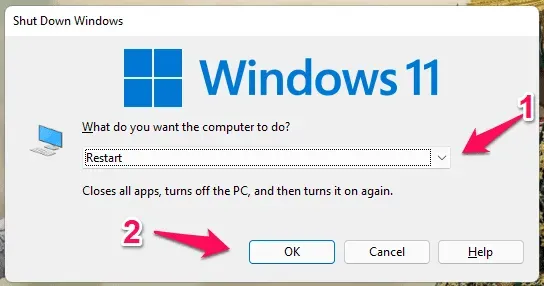
Sie können auch versuchen, Ihr System neu zu starten, wenn das Problem weiterhin besteht. Das Problem kann auch auftreten, wenn Probleme mit den Startdateien Ihres Systems vorliegen. Starten Sie daher Ihr Gerät neu und prüfen Sie, ob es funktioniert oder nicht.
Prüfe deine Internetverbindung
Wer Latenzprobleme beim Spielen vermeiden möchte, sollte sicherstellen, dass er mit einer schnellen und sicheren Internetverbindung verbunden ist, die mehr Bandbreite sowie Download- und Upload-Geschwindigkeiten bietet. Atomic Heart ist ein großes Spiel mit Tausenden von Komponenten, für deren ordnungsgemäße Funktion eine Internetverbindung erforderlich ist.
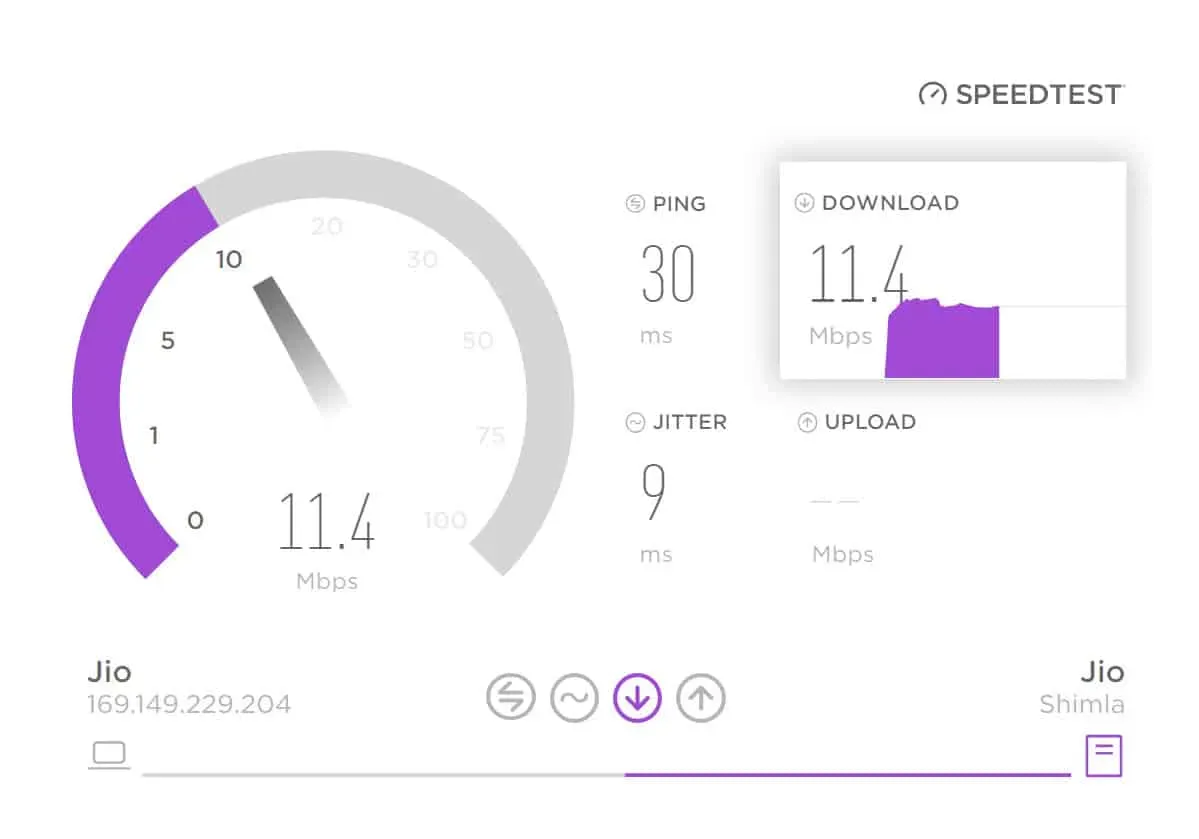
Glauben Sie, dass das Spiel ordnungsgemäß funktioniert, wenn Ihr System nicht an eine Hochgeschwindigkeits-Internetverbindung angeschlossen ist? Offensichtlich nicht. Daher empfehlen wir Ihnen, Ihre Internetgeschwindigkeit mit einem Internet-Geschwindigkeitstester zu testen. Sie können auch diesen Beitrag besuchen und erfahren, wie Sie die Geschwindigkeit Ihrer Internetverbindung überprüfen.
Aktualisieren Sie veraltete Treiber
Wir verzögern immer die Aktualisierungen, die wir auf unserem Windows erhalten. Unabhängig davon, ob es sich um ein Treiber-Update oder ein großes Windows-Update handelt, müssen wir auf die neueste Version aktualisieren, um Abstürze, Einfrierungen und Ladeprobleme zu vermeiden und das Spiel weiterhin ohne Probleme spielen zu können.
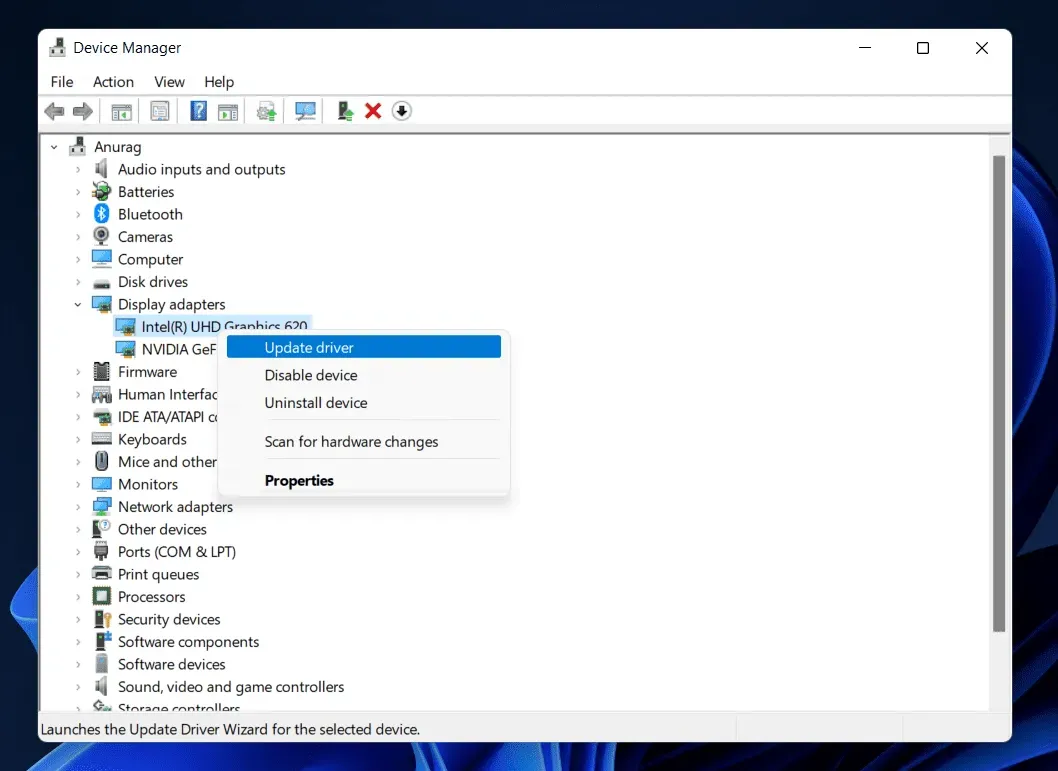
Netzwerk- und Grafiktreiber gehören zu den wichtigsten Treibern, die aktualisiert werden müssen, damit das Spiel reibungslos läuft. Wenn Sie den Grafik- oder Netzwerktreiber auf Ihrem PC längere Zeit nicht aktualisiert haben, sollten Sie es versuchen. Sie können dies ganz einfach mit den unten aufgeführten Schritten tun.
- Öffnen Sie den Geräte-Manager auf Ihrem System.
- Doppelklicken Sie nun auf Netzwerk-/Videoadapter.
- Dort sehen Sie verschiedene Treiber.
- Klicken Sie mit der rechten Maustaste auf den Treiber und wählen Sie Treiber aktualisieren. Das ist alles.
- Befolgen Sie nun die Anweisungen auf dem Bildschirm, um den Treiber zu aktualisieren. Warten Sie anschließend, bis der Vorgang abgeschlossen ist.
- Tun Sie dies sowohl für den Netzwerk- als auch für den Grafiktreiber und starten Sie dann Ihren Computer neu.
- Überprüfen Sie noch einmal, ob das Spiel ordnungsgemäß funktioniert.
Hintergrundprozesse schließen
Atomic Heart benötigt viel RAM, Grafik- und Festplattenspeicher, damit das Spiel ordnungsgemäß funktioniert. Wenn die Ressourcen Ihres Systems nicht frei sind, funktioniert das Spiel nicht richtig oder es besteht sogar die Möglichkeit, dass es abstürzt. Dies liegt daran, dass im Hintergrund unseres Systems viele Hintergrundprozesse laufen. Sie laufen weiter, damit wir nahtlos an unserem System arbeiten können.
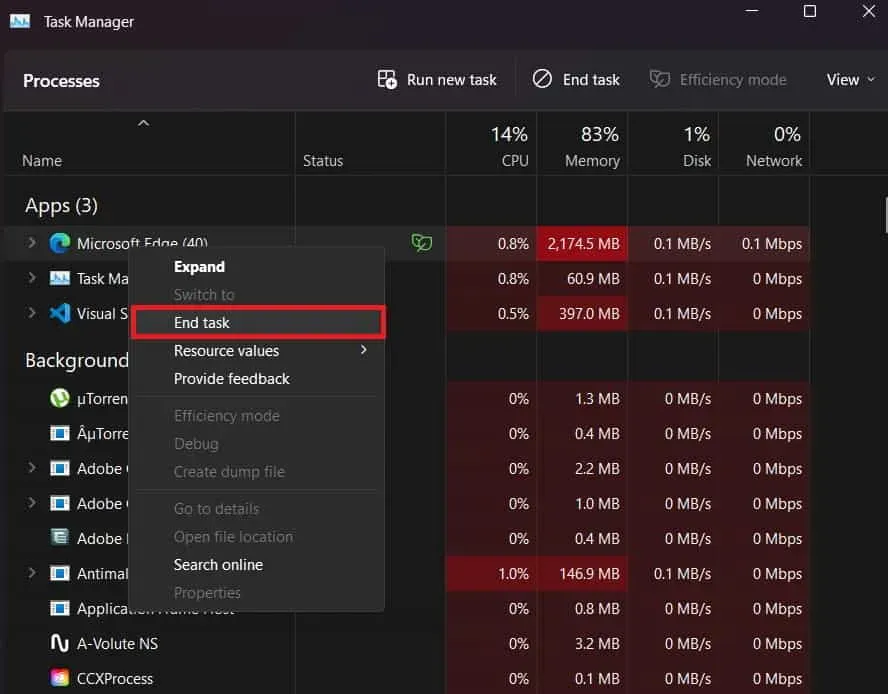
Allerdings können Hintergrundprozesse viele Ressourcen verbrauchen, wodurch das Spiel nicht richtig funktioniert. Wir empfehlen Ihnen, jedes Mal, wenn Sie ein Spiel starten, alle unnötigen Hintergrundprozesse zu schließen, die vor dem Start ausgeführt werden. Das geht ganz einfach mit dem Task-Manager. Machen Sie es also und prüfen Sie, ob es für Sie funktioniert oder nicht.
Überprüfen Sie die Spieleinstellungen
Wenn Sie im Spiel hohe Grafikeinstellungen verwenden, kann dies ebenfalls zu Verzögerungsproblemen führen. Dies liegt daran, dass die Möglichkeit besteht, dass die Grafikeinstellungen, die Sie für das Spiel ausgewählt haben, möglicherweise nicht mit Ihrem System kompatibel sind. Dieses Problem kann auch dann auftreten, wenn Ihr System die empfohlenen Systemanforderungen erfüllt. Daher empfehlen wir Ihnen, die Grafikeinstellungen im Spiel zu ändern. Sie können versuchen, es zu ändern, um Latenzprobleme zu vermeiden. Überprüfen Sie außerdem regelmäßig, welche Einstellungen für Sie am besten geeignet sind, wenn Sie die Grafikeinstellungen ändern.
Suchen Sie nach Serverabstürzen
Wenn das Spiel einfriert oder nicht lädt, kann dies auch an Problemen mit dem Server oder dem Back-End des Spiels liegen. Das Atomic Heart wurde kürzlich für Spieler veröffentlicht. Millionen von Benutzern haben das Spiel heruntergeladen. Aufgrund des hohen Datenverkehrs besteht die Möglichkeit, dass es beim Spiel zu Serverausfällen kommt und es zu einem Absturz oder einem Problem mit dem Download kommt.
Wenn dies der Fall ist, empfehlen wir Ihnen, weiterhin die offiziellen Social-Media-Konten und Herausgeber-Websites zu überprüfen, da diese Sie dort darüber informieren werden. Sie werden auch das Problem melden und angeben, wann es behoben wird. Suchen Sie also weiterhin nach Updates, um den Status herauszufinden. Diese Probleme werden in der Regel innerhalb von 24 Stunden behoben, sodass Sie sich keine Sorgen mehr machen müssen.
Deaktivieren Sie die Windows-Firewall und Antivirus
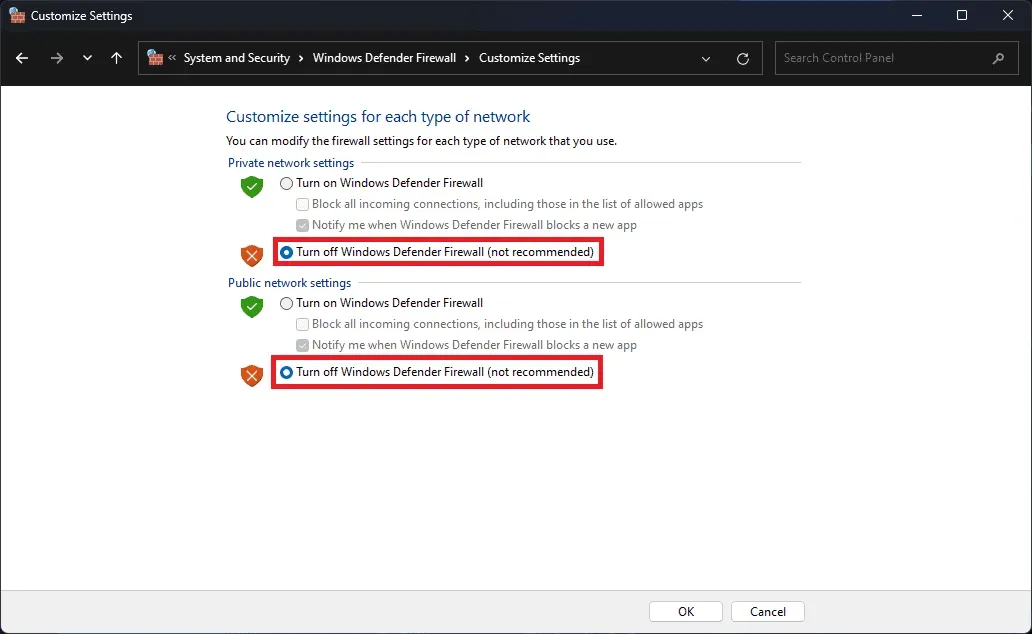
Viele Benutzer haben Abstürze des Spiels gemeldet. Andere Gründe, warum das Problem bei Ihnen auftreten könnte, sind jedoch die Windows-Firewall und Antivirus. Falls Sie es nicht wissen: Die Windows-Firewall prüft die Antworten, die sie von einem Website-Server eines Drittanbieters erhält.
Wenn die Windows-Firewall Probleme oder negative Antworten vom Server erkennt, blockiert sie den Empfang weiterer Antworten durch das Spiel, sodass dieses Problem auftritt. Daher empfehlen wir Ihnen, in dieser Situation zu versuchen, die Windows-Firewall zu deaktivieren. Sie können sich diese Anleitung ansehen, um die Windows-Firewall zu deaktivieren.
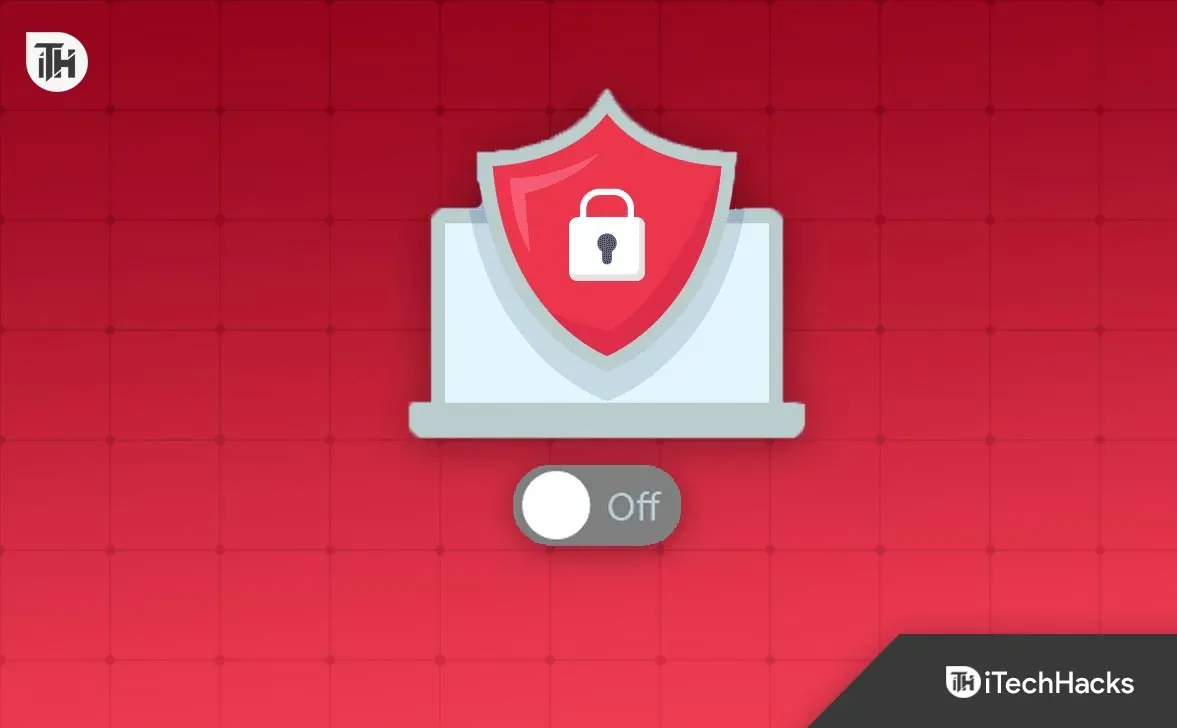
Wenn das Spiel danach ordnungsgemäß funktioniert, liegt ein Konflikt zwischen der Windows-Firewall und dem Spiel vor. Sie müssen jedoch Ihr Antivirenprogramm deaktivieren, wenn das Spiel nicht läuft. Antivirus ist Software, die wir installieren, um das System vor Online-Bedrohungen und Viren zu schützen. Somit blockiert das Antivirenprogramm auch den Empfang von Antworten durch die Anwendung und Sie werden mit dem Problem konfrontiert. Um dieses Problem zu beheben, müssen Sie das Antivirenprogramm auf Ihrem Computer deaktivieren. Dazu können Sie unseren speziellen Leitfaden lesen.
Rüsten Sie Ihren RAM auf
Alternativ können Sie versuchen, das Problem durch ein Upgrade Ihres Arbeitsspeichers zu beheben. Wenn Ihr System über weniger als den empfohlenen oder gleichwertigen Arbeitsspeicher auf Ihrem PC verfügt, empfehlen wir Ihnen, andere freie Steckplätze zu aktualisieren, um die Verzögerung zu beheben und kein Startproblem zu haben. Diese Probleme werden auch durch unzureichenden RAM verursacht. Versuchen Sie also, Ihren RAM zu aktualisieren und prüfen Sie, ob das Problem behoben ist oder nicht.
Spiel zurücksetzen
Eine weitere Möglichkeit, Absturz- und Ladeprobleme zu beheben, besteht darin, das Spiel zurückzusetzen. Dies ist eine nützliche Funktion, die in Windows bereitgestellt wurde. Mit dieser Funktion können Sie die Einstellungen und Dateien auf die Standardversion zurücksetzen, die Sie nach der Installation erhalten haben. Sie müssen die unten aufgeführten Schritte ausführen, um das Spiel zurückzusetzen.
- Öffnen Sie die installierte App, indem Sie zu Einstellungen > Apps gehen.
- Scrollen Sie bei geöffneten installierten Apps nach unten und suchen Sie nach Atomic Heart.
- Wenn Sie das Spiel finden, sehen Sie auf der rechten Seite ein Symbol mit drei Punkten.
- Klicken Sie auf die drei Punkte und wählen Sie die Option „Bearbeiten“.
- Scrollen Sie nun nach unten und suchen Sie nach der Option „Spiel zurücksetzen“.
- Wenn Sie eine Option gefunden haben, wählen Sie sie aus.
- Warten Sie, bis der Vorgang abgeschlossen ist. Starten Sie anschließend Ihren PC neu und prüfen Sie, ob das Spiel ordnungsgemäß funktioniert.
Aktualisiere das Spiel

Das Spiel wurde kürzlich für die Spieler freigegeben und es ist möglich, dass es einige Fehler enthält. Da die Probleme den Entwicklern gemeldet wurden, haben diese möglicherweise mit der Arbeit an einer Lösung begonnen. Wir empfehlen Ihnen, regelmäßig mit dem Game Launcher nach Updates zu suchen, um dieses Problem zu vermeiden. Da die Entwickler an der Behebung des Problems arbeiten, werden sie es bald veröffentlichen, damit Spieler das Spiel erneut ohne Probleme spielen können. Suchen Sie ständig nach Updates zum Herunterladen, sobald ein neues Update verfügbar ist. Mit den unten aufgeführten Schritten können Sie nach Updates suchen.
- Öffnen Sie den Game Launcher und gehen Sie zur Bibliothek.
- Wählen Sie anschließend das Spiel aus und klicken Sie mit der rechten Maustaste darauf.
- Dort sehen Sie eine Update-Option.
- Wenn ein Update verfügbar ist, wird es angezeigt. Darüber hinaus können Sie die automatische Update-Funktion aktivieren, sodass Sie nicht jedes Mal manuell nach Updates suchen müssen.
- Wenn ein neues Update verfügbar ist, laden Sie es herunter.
- Überprüfen Sie nach dem Herunterladen, ob es ordnungsgemäß funktioniert.
Installieren Sie das Spiel neu
Eine andere Möglichkeit, das Problem zu beheben, besteht darin, das Spiel neu zu installieren. Es besteht die Möglichkeit, dass einige wichtige Spieldateien fehlen oder andere Probleme vorliegen, weshalb das Spiel nicht geladen wird. In diesem Fall können Sie das Spiel erneut installieren, um das Problem zu beheben. In vielen Fällen hat der Game Launcher die Spieledateien nicht ordnungsgemäß installiert, wodurch die Benutzer mit einigen Problemen konfrontiert werden. Wir empfehlen daher, dass Sie auch versuchen, das Spiel neu zu installieren, um das Problem zu beheben.

Deinstallieren Sie dazu zunächst das Spiel von Ihrem PC. Öffnen Sie nach der Deinstallation des Spiels „%temp“ und löschen Sie alle temporären Dateien. Wenn Sie alle temporären Dateien gelöscht haben, starten Sie Ihr System neu. Versuchen Sie nach dem Neustart Ihres Systems erneut, das Spiel auf Ihrem System zu installieren. Sobald das Spiel installiert ist, funktioniert es ohne Probleme.
Suchen Sie nach Windows Update
Ein weiterer Grund für das Problem ist veraltetes Windows. Wenn Sie Windows längere Zeit nicht aktualisiert haben, wird das Spiel höchstwahrscheinlich nicht richtig funktionieren. Alle neuesten Spiele, die Entwickler veröffentlichen, erfordern die neuesten Windows-Versionen, um reibungslos zu funktionieren. Wenn Ihr System unter älteren Windows-Betriebssystemen läuft oder Sie es nicht auf die neueste Version aktualisiert haben, liegt wahrscheinlich ein Problem vor.
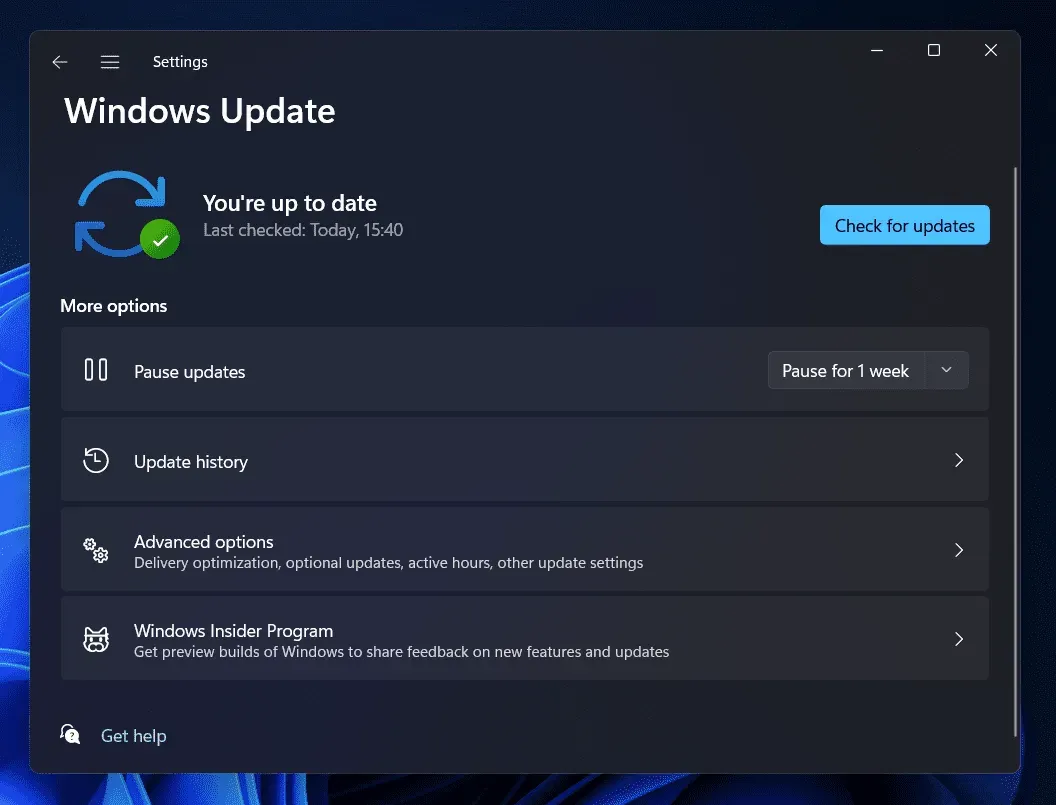
Wir empfehlen Ihnen daher, auf Ihrem System nach einem Windows-Update zu suchen, um dieses Problem zu vermeiden. Sie können dies ganz einfach tun, indem Sie zu den Einstellungen gehen und Windows Update auswählen. Wenn ein Update verfügbar ist, laden Sie es herunter und starten Sie Ihren Computer neu, um es zu installieren. Nachdem der Vorgang abgeschlossen ist, starten Sie das Spiel neu und prüfen Sie, ob es ordnungsgemäß funktioniert oder nicht.
Ein Problem melden
Das Spiel wurde kürzlich veröffentlicht und Benutzer werden wahrscheinlich mit verschiedenen Problemen konfrontiert sein. Wenn Sie auch nach dem Ausprobieren aller oben genannten Korrekturen auf ein Problem stoßen, müssen Sie sich an das Entwicklungsteam wenden, um das Problem zu beheben. Sie müssen sie über das aufgetretene Problem und die Gerätedetails informieren. Sobald Sie Kontakt mit ihnen aufnehmen, werden sie Ihnen zweifellos eine Lösung anbieten. Wenn das Problem weiterhin besteht, melden Sie es ihnen.
Zusammenfassend
Atomic Heart ist ein Rollenspiel-Videospiel, das auf neuen Technologien basiert. Die Grafik im Spiel ist erstklassig, sodass die Benutzer verrückt danach sind. Nach der Veröffentlichung wurde das Spiel von Millionen Nutzern heruntergeladen. Sie haben alle angefangen, das Spiel zu spielen, aber einige berichten von Abstürzen, Einfrieren und Ladeproblemen.
Dieses Problem trat auf, nachdem das Spiel installiert und eine Weile gespielt wurde. Dies ist jedoch kein großes Problem, über das Sie sich Sorgen machen sollten. In diesem Beitrag haben wir aufgelistet, wie Sie dieses Problem beheben können. Stellen Sie sicher, dass Sie sie korrekt implementieren, um das Absturzproblem zu lösen. Das ist alles.
Häufig gestellte Fragen – Atomare Herzprobleme
1. Wie kann der Spielabsturz behoben werden?
Wir haben viele Möglichkeiten aufgelistet, wie Sie das Problem des Spielabsturzes lösen können. Sie müssen lediglich darauf achten, dass die Schritte korrekt befolgt werden.
2. So reduzieren Sie die Verzögerung in Atomic Hearts
Tausende Benutzer haben in Atomic Hearts mit Verzögerungsproblemen zu kämpfen. Sie können das Problem leicht beheben, indem Sie die im obigen Beitrag aufgeführten Schritte befolgen.
3. Warum habe ich Latenzprobleme bei Atomic Hearts?
Viele Spieler haben Latenzprobleme bei Atomic Hearts gemeldet. Dies kann jedoch aus vielen Gründen passieren. Wir haben versucht, sie im obigen Beitrag aufzulisten. Überprüfen Sie sie auf mögliche Ursachen.



Schreibe einen Kommentar